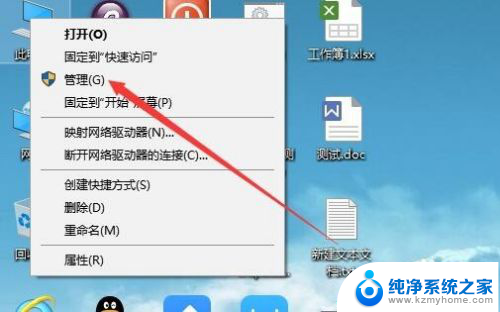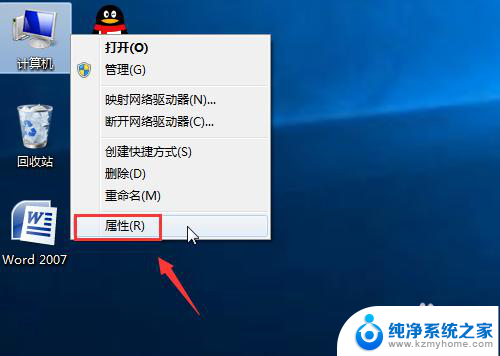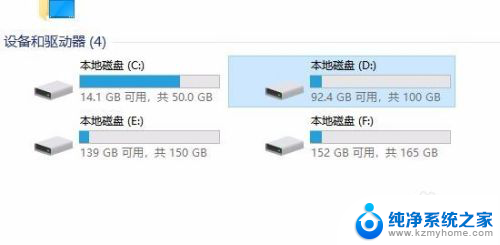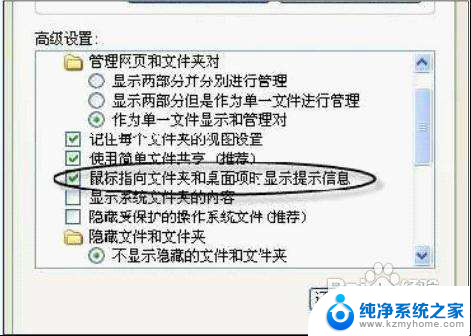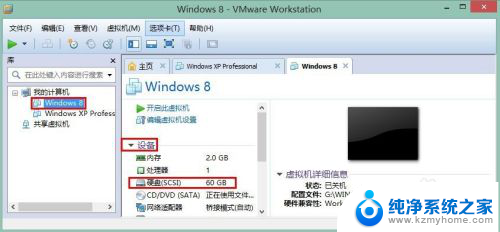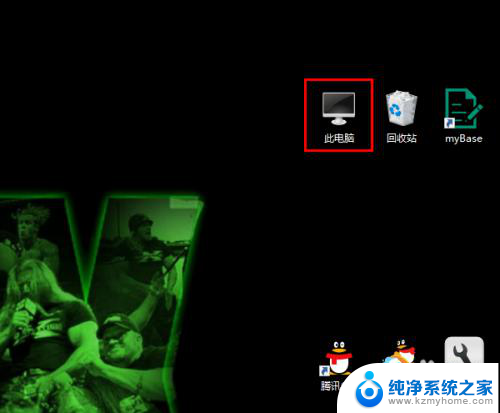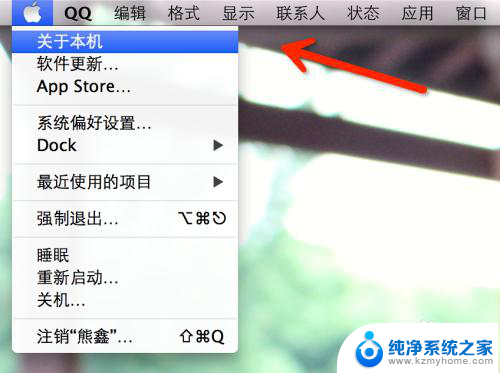怎样查看电脑硬盘大小 电脑硬盘大小查看方法
更新时间:2024-08-13 12:07:42作者:yang
在使用电脑的过程中,我们经常需要查看电脑硬盘的大小,以便合理管理存储空间,要查看电脑硬盘的大小,可以通过多种方法来实现。其中最常用的方法是通过我的电脑或此电脑来查看硬盘的容量和剩余空间。还可以通过控制面板、磁盘管理工具或第三方软件来查看电脑硬盘的大小。通过这些方法,我们可以清楚地了解电脑硬盘的容量情况,及时进行存储空间的管理和优化。
方法如下:
1.点击电脑桌面的‘计算机’(如图);
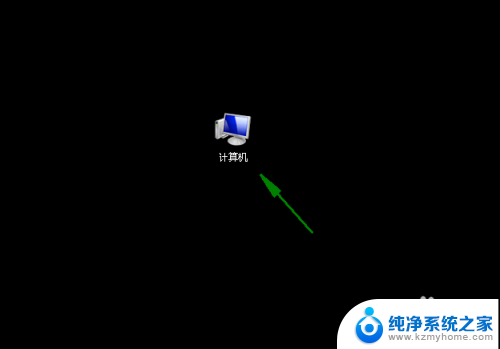
2.双击打开后即可查看几个磁盘的大小(如图);
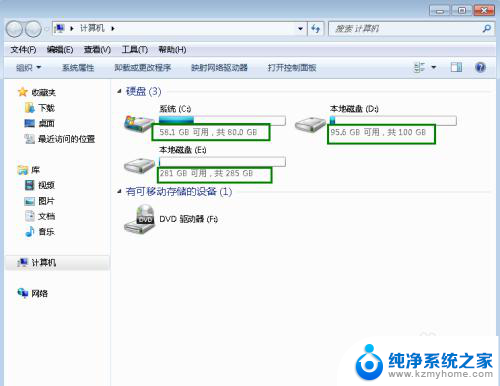
3.或是点击‘计算机’,右击鼠标。然后点击‘管理’(如图);
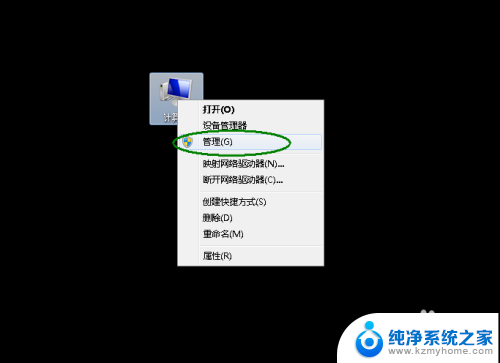
4.接下来会弹出‘计算机管理’对话框(如图);
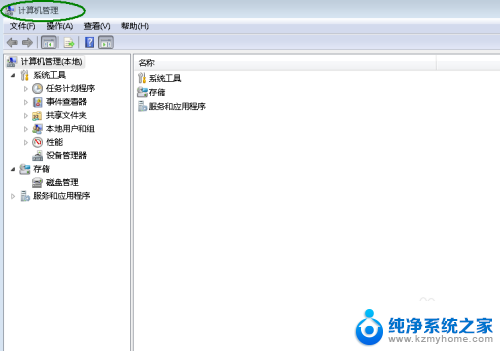
5.点击左边列表中的‘磁盘管理’(如图);
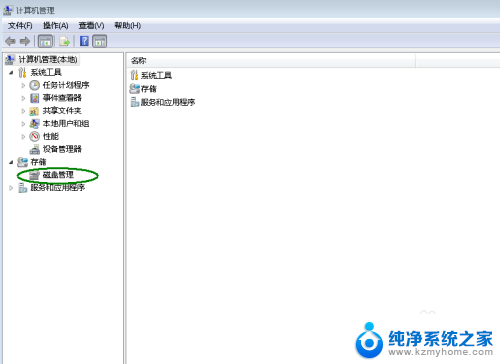
6.此时就能查看电脑硬盘的大小了(如图)。

以上是查看电脑硬盘大小的全部内容,如果有不清楚的用户,可以参考以上步骤进行操作,希望能对大家有所帮助。